Oavsett hur tröga vi är hela dagen, men när det kommer till sms förvandlas vi till ninjor. Och att flytta våra fingrar på knappsatsen blixtsnabbt blir vår superkraft. SMS är kul! Det låter oss få kontakt med våra vänner även i obekväma omgivningar. Vi har alla nått proffsnivån "Under the table texting" där vi kan sms:a nonstop utan att ens titta på telefonskärmen. Ja, vi är så perfekta!
Men det finns alltid något nytt att veta? Och att vi kanske vet något också?
Innan du gör ett "Joey-ansikte" skulle vi vilja berätta att iMessage kan göra ditt sms mycket mer spännande. Den första och främsta anledningen till detta är att iMessage fungerar gratis runt om i världen. För det andra har du ingen begränsning på antalet tecken du använder. Du kan skicka obegränsat med bilder och videor till dina vänner (till de som äger iPhone förstås).
Läs också: Tips och justeringar för att förbättra din iPhones batteritid, synligt!
Så här är en lista med några coola praktiska kortkommandon som kan göra sms på din iPhone superenkelt. Från grundläggande tips till avancerade, dessa tips kommer att göra ditt liv så mycket enklare.
1. Avslöja tidsstämpel
När du är i en chatt sveper du från den högra kanten av skärmen för att visa tidsstämpeln för varje enskilt meddelande. Svep tillbaka för att dölja dem.
2. Flerval
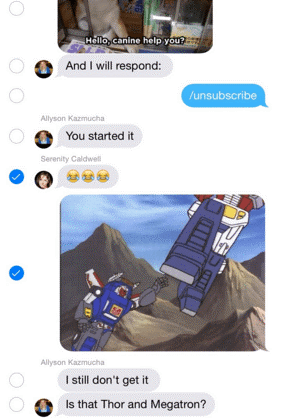
Så fort du trycker och håller ned ett enskilt meddelande visas ett popup-fönster som visar alternativet "mer". Klicka på det för att välja flera meddelanden samtidigt. Sedan kan du antingen välja papperskorgen för att radera valda bilder eller klicka på "pil"-ikonen för att vidarebefordra de valda meddelandena till dina vänner.
3. Spara mediafiler
Tryck och håll tricket kan också tillämpas på mediameddelanden, men den här gången får du ytterligare ett alternativ för "Spara". Om du väljer det sparas bilden i kamerarullen.
4. Omedelbar Selfie
När uttryckssymboler misslyckas, ta en omedelbar selfie. Tryck bara på och håll ned kameraknappen i meddelandefönstret. Från de olika popup-alternativen kan du klicka på ett foto och spela in en video. För att klicka på en selfie, tryck på ikonen "Främre kamera" i det övre högra hörnet av skärmen.
5. Röstmeddelanden
Övertyga dina nära och kära med liveinspelade röstmeddelanden. Och om din ljudinspelning avbryts har du alltid möjlighet att radera den.
6. Massa coola GIF:s
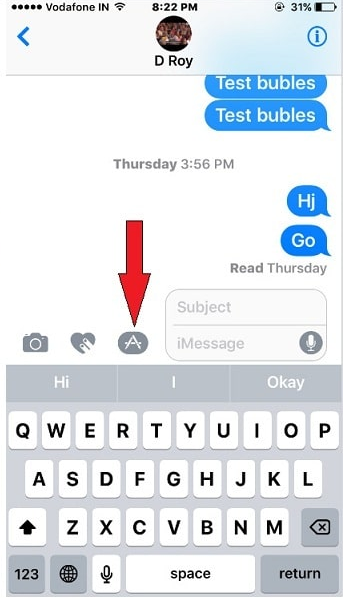
Dagarna för att leta efter en perfekt bild på Google är nu förbi för länge sedan. Genom att trycka på den "A"-formade ikonen kan du söka efter bilder och videor via ditt texttangentbord - superanvändbar funktion för GIF-kännare där ute.
7. Handskrivna anteckningar
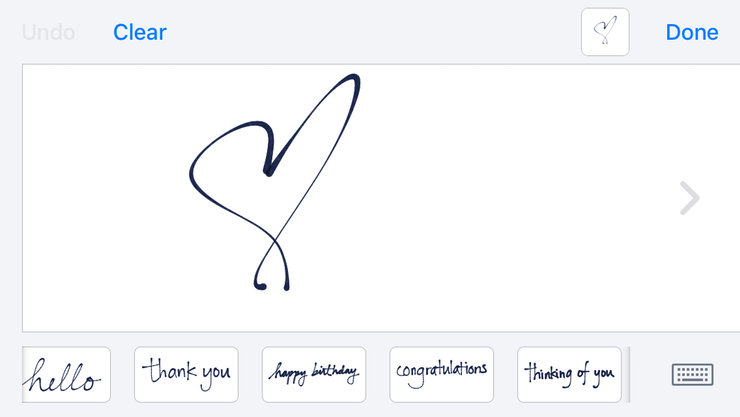
Ja, din iPhone kan vara din egen Digi-platta. För att komma åt handskrifttangentbordet, luta bara telefonen horisontellt efter att du har öppnat en text, så ska den visas automatiskt.
8. Säg det med specialeffekter
Ios10 erbjuder oss olika specialeffekter. Du kommer nu att se ett gäng ballonger krypa över golvet så fort du skriver "Grattis på födelsedagen" eller fyrverkerier som lyser upp skärmen medan du skriver "Grattis på årsdagen", "Grattis" och mer.
9. Ställ in anpassade vibrationstoner
Öppna din telefonbok och hitta personen du vill anpassa en textton eller vibration för. Rulla ned till Anpassad > Skapa ny vibration för att ställa in anpassad vibrationston så att du får ett meddelande när du får ett sms från den speciella personen.
10. Skicka aktuell plats
När du försöker träffa någon kan det vara väldigt bekvämt att dela din plats via iMessage. För att dela din plats, öppna trådkonversationen för den person du vill dela din plats med. Tryck på Detaljer i det övre högra hörnet av skärmen för att dela din nuvarande plats direkt.
iMessaging kommer att få dig att släppa alla andra snabbmeddelanden från tredje part. Det tar textmeddelanden till en helt ny nivå.
Så blev ett fan av iMessaging ännu?

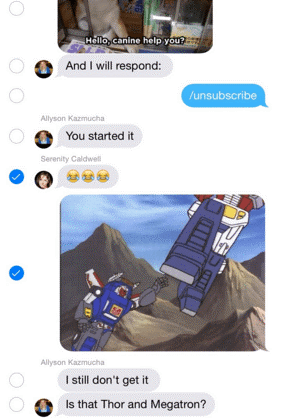
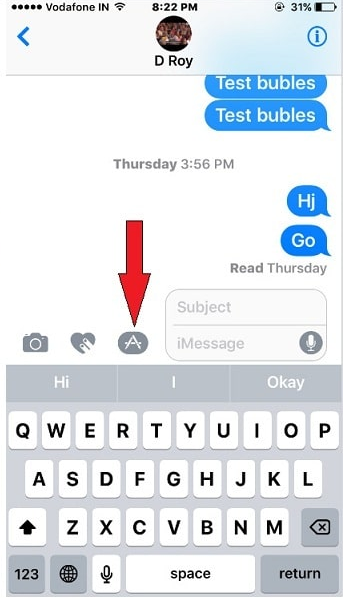
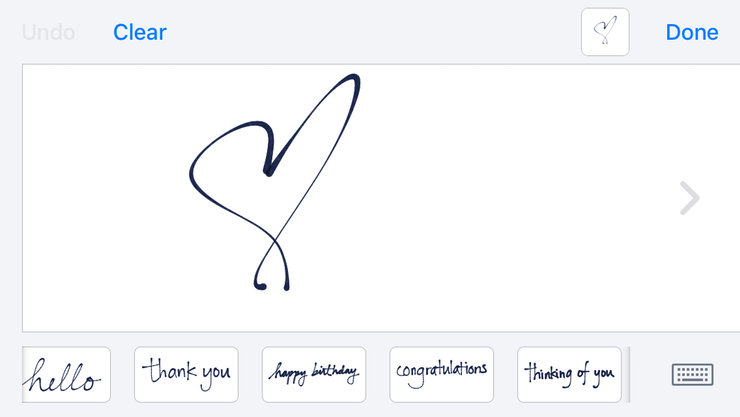






![Ta reda på hur du gör försättssidor i Google Dokument [Enkla steg] Ta reda på hur du gör försättssidor i Google Dokument [Enkla steg]](https://blog.webtech360.com/resources3/images10/image-336-1008140654862.jpg)

